
使用手機打字時,除了輸入文字之外,我們也會使用表情符號 (Emoji) 及貼圖作為輔助,目前在 iPhone 鍵盤裡,統計已經有超過上千種表情符號可以使用,各種情境都有。
基於任何原因,如果你不希望自己的 iPhone 表情符號歷史紀錄被儲存在鍵盤上,那可以參考本篇 iPhone 表情符號紀錄清除教學,只要重置 iPhone 鍵盤就能將 Emoji 常用表情符號紀錄恢復為預設值。
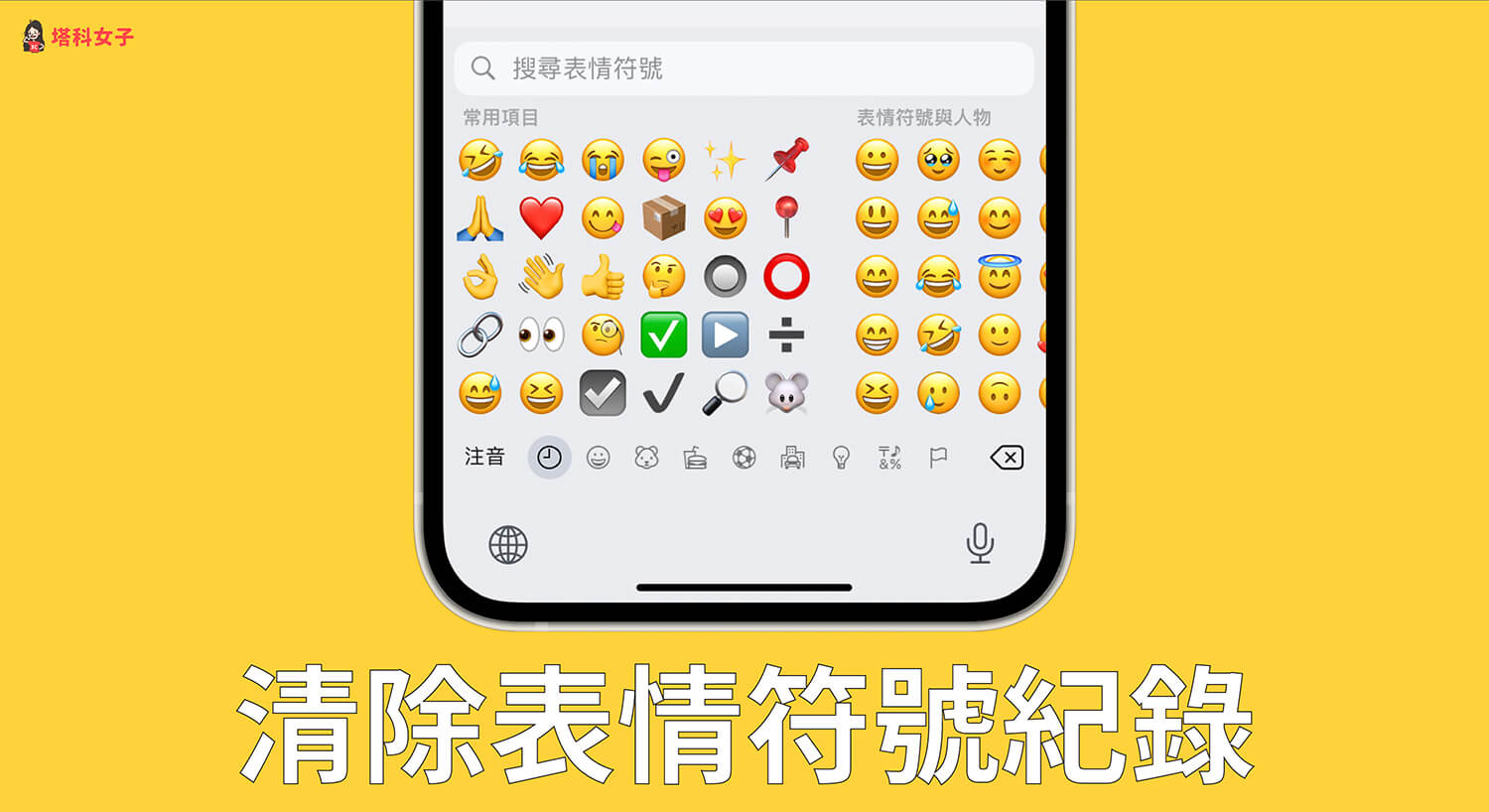
iPhone 常用表情符號紀錄在哪裡?
如果你也是 Emoji 愛好者,那你應該會發現 iPhone 表情符號鍵盤左側「常用項目」裡會儲存我們使用過及常用的表情符號歷史紀錄,越常使用的表情符號會出現在最左邊。
這功能的好處是用戶可在表情符號鍵盤的「常用項目」裡快速點按我們喜歡的 iOS 表情符號 Emoji 並傳送出去,不用每次都要慢慢找,但如果你想要清除所有 iPhone 表情符號歷史紀錄的話,可以參考下方教學的方法。
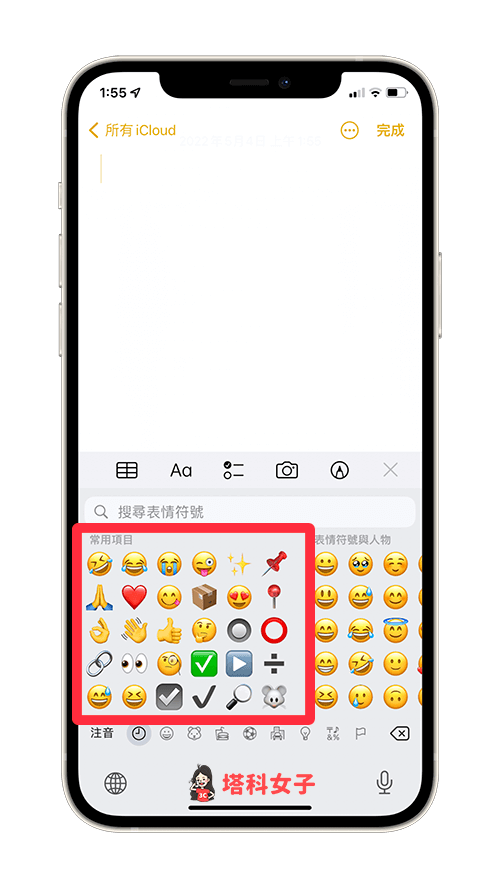
如何重置鍵盤並將 iPhone 表情符號紀錄清除?
想清除 iPhone 常用表情符號歷史紀錄的話,我們需要重置鍵盤辭典功能,重置鍵盤之後,會刪除我們在 iPhone 鍵盤設定過的替代字詞,並將鍵盤辭典回復成預設值,其他設定則不受影響,也不會造成資料遺失。
步驟一
首先請開啟 iPhone 內建的「設定」App,點選「一般」,滑到最底部,按一下「移轉或重置 iPhone」。
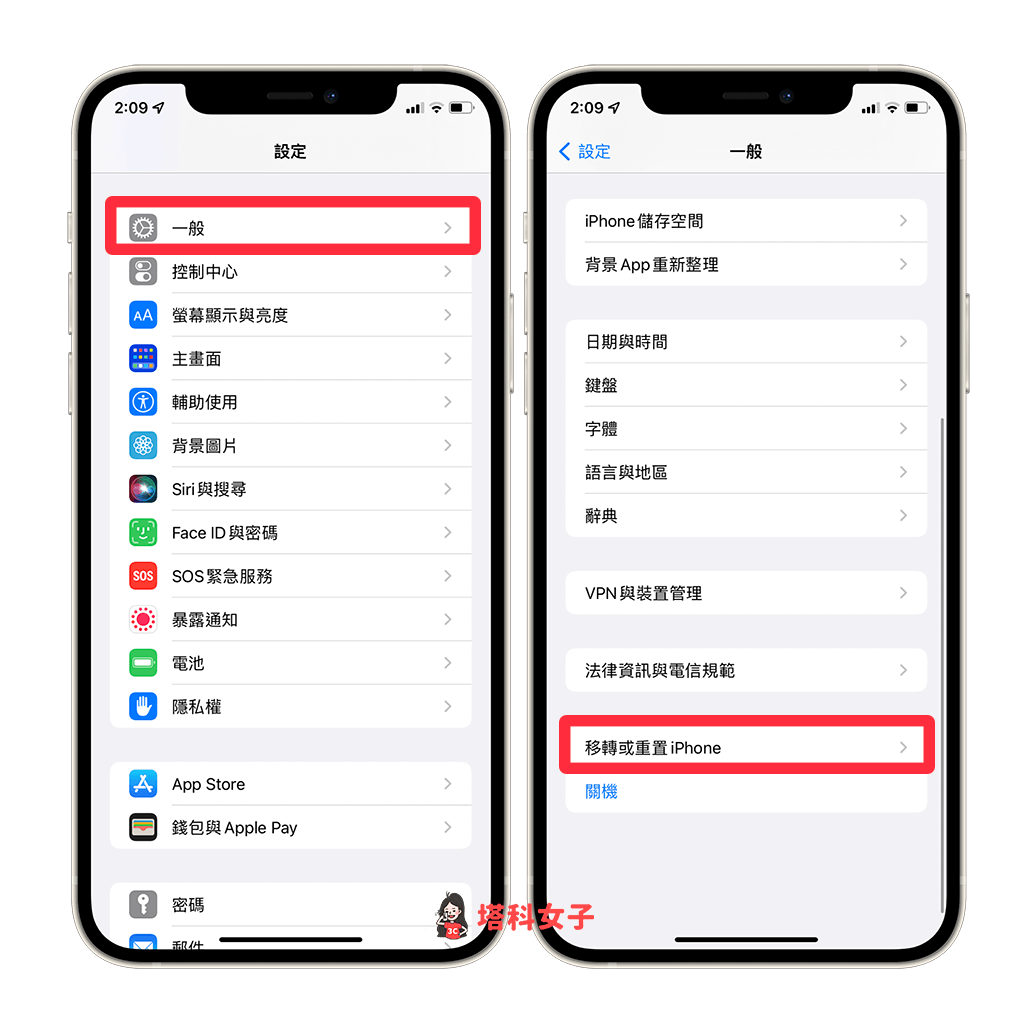
步驟二
點選底部的「重置」,選擇「重置鍵盤辭典」。
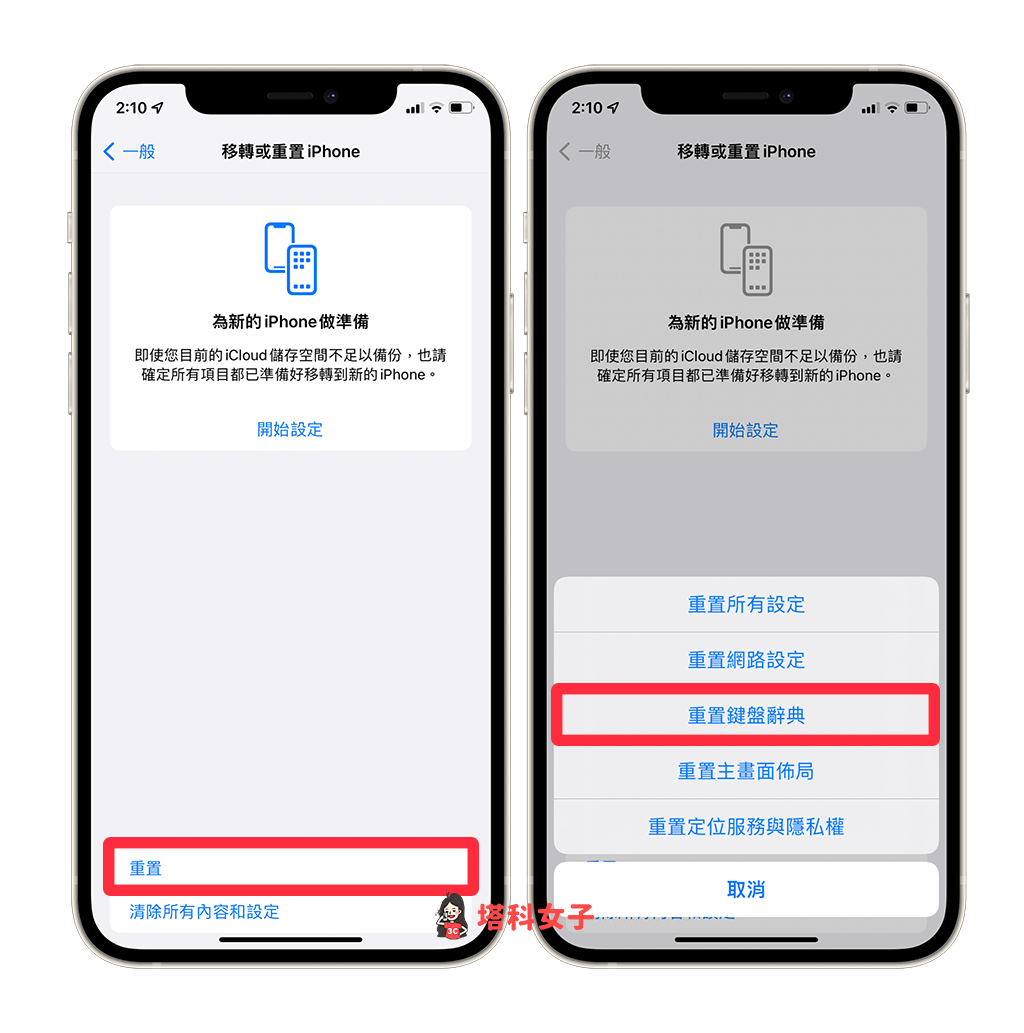
步驟三
輸入 iPhone 鎖定密碼後,再次點選「重置辭典」,確認重置 iPhone 鍵盤辭典佈局。
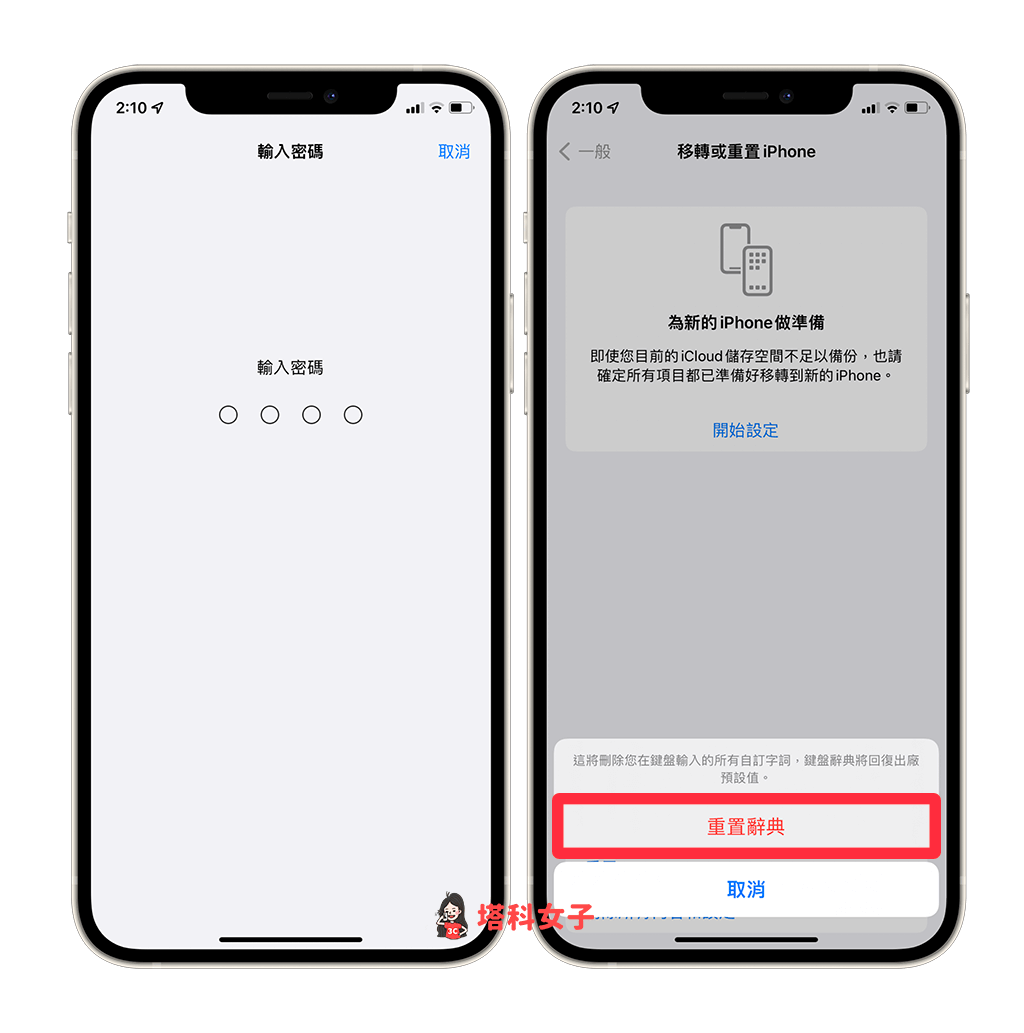
將 iPhone 鍵盤重置後,現在重啟開啟 iOS 表情符號鍵盤,在「常用項目」中的表情符號就會重置回預設值。
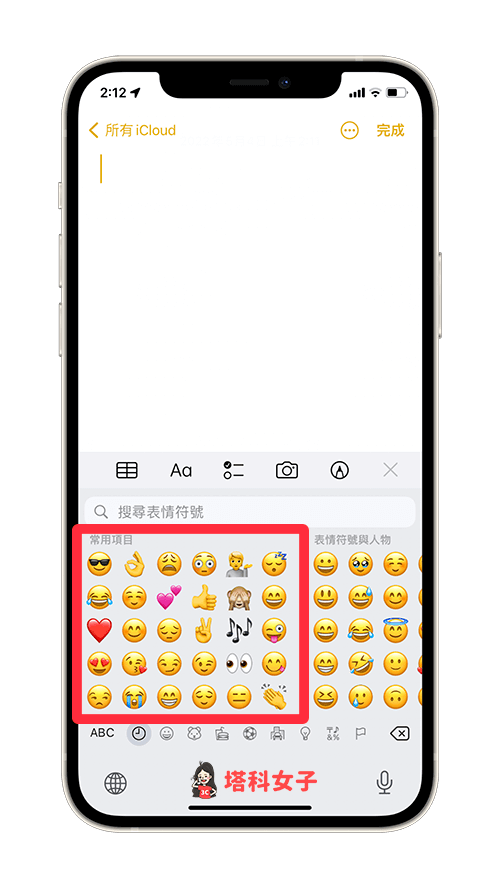
iPhone 表情符號重置前 VS 重置後
以下為大家列出重置 iPhone 鍵盤前後的比較,重置之後,iPhone 表情符號鍵盤的「常用項目」裡仍然會有表情符號 Emoji,但是會恢復成原廠預設值。

總結
如果你想清除自己的 iPhone 常用表情符號歷史紀錄,那我們只要使用 iOS 內建功能重置鍵盤辭典,這樣就能將常用表情符號重置回預設值。
